IPad: วิธีการใส่หรือถอดซิมการ์ด
เรียนรู้วิธีการเข้าถึงซิมการ์ดบน Apple iPad ด้วยบทเรียนนี้.
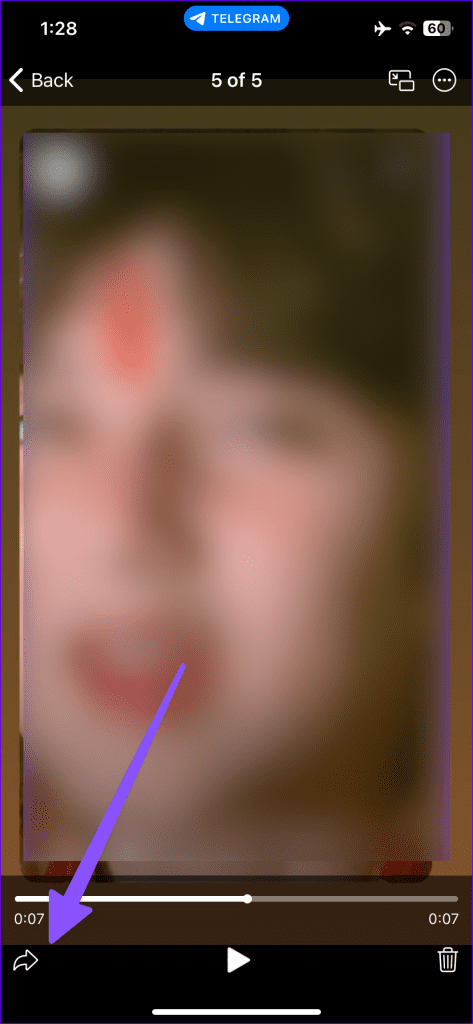
แม้จะมีการแข่งขันที่รุนแรงจาก WhatsApp และ Messenger แต่ Telegram ก็ยังคงรักษาป้อมของตนไว้ในหมู่ผู้ใช้ระดับสูง สาเหตุหนึ่งที่ทำให้ Telegram ได้รับความนิยมเพิ่มขึ้นอย่างรวดเร็วก็คือการรองรับการอัปโหลดสื่อที่มีขนาดสูงสุด 2 GB ขีดจำกัดขยายเป็น 4 GB สำหรับผู้ใช้Telegram Premiumอย่างไรก็ตาม โปรแกรมเล่น Telegram ตามค่าเริ่มต้นหรือแอพ Photos บน iPhone ไม่รองรับไฟล์วิดีโอทุกประเภท อ่านต่อเพื่อเรียนรู้การดูวิดีโอโทรเลขบน iPhone
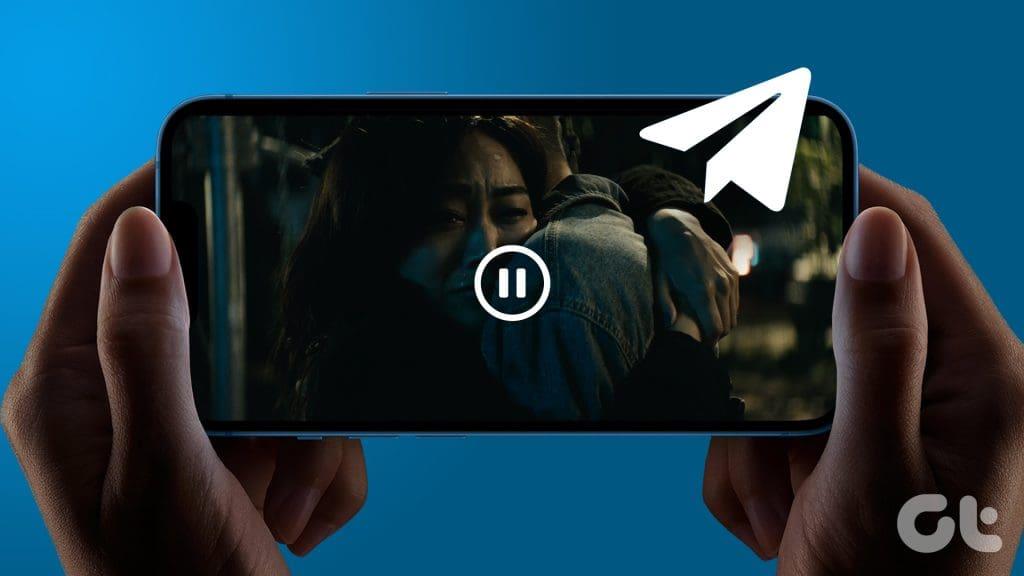
เมื่อคุณดาวน์โหลดวิดีโอใน Telegram คุณจะเห็นเพียงภาพขนาดย่อที่แนะนำไฟล์เท่านั้น คุณจะดูนามสกุลไฟล์หรือบันทึกไฟล์ดังกล่าวในแอพ Photos บน iPhone ไม่ได้ อย่างไรก็ตาม มีหลายวิธีในการรับชมไฟล์วิดีโอที่ดาวน์โหลดจาก Telegram บน iPhone หรือ iPad
เมื่อคุณได้รับไฟล์วิดีโอที่มีรูปแบบที่รองรับบน iPhone คุณจะเห็นภาพขนาดย่อของวิดีโอในการสนทนาทางโทรเลข ทำตามขั้นตอนด้านล่างเพื่อดาวน์โหลดและดูทางโทรศัพท์
ขั้นตอนที่ 1:เปิดแอป Telegram และย้ายไปยังการสนทนา
ขั้นตอนที่ 2:ดาวน์โหลดวิดีโอและแตะที่วิดีโอ
ขั้นตอนที่ 3:หากเป็นรูปแบบที่รองรับบน iPhone คุณจะเห็นภาพขนาดย่อของวิดีโอพร้อมทั้งการเล่นตัวอย่างวิดีโอ
ขั้นตอนที่ 4:แตะที่วิดีโอและเลือกปุ่มไปข้างหน้าที่มุมซ้ายล่าง
ขั้นตอนที่ 5:คุณสามารถส่งต่อไปยังผู้ติดต่ออื่นบน Telegram หรือเลือกบันทึกวิดีโอเพื่อดาวน์โหลดวิดีโอบน iPhone
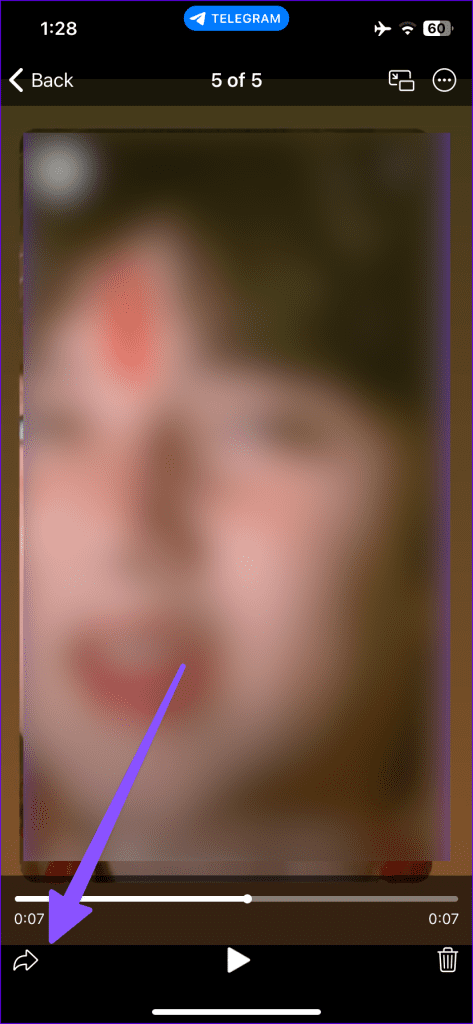
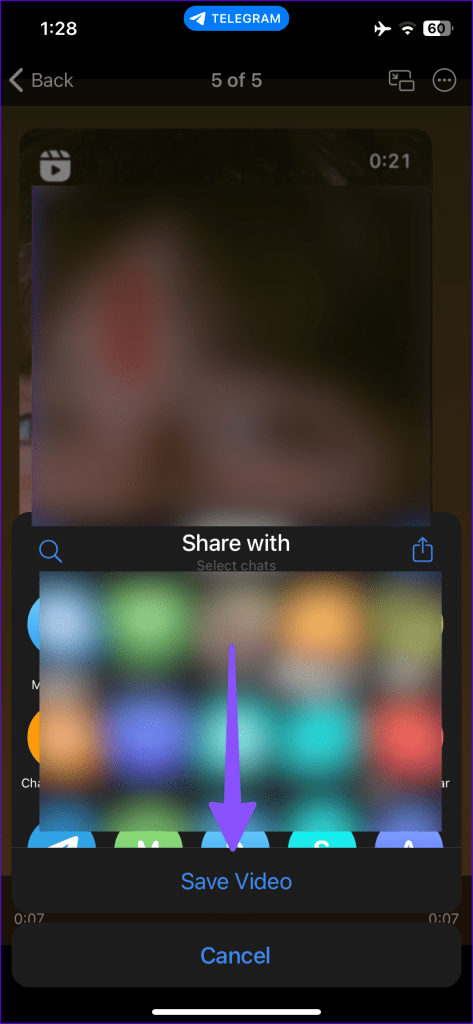
ขั้นตอนที่ 6:เปิดแอป Photos บน iPhone แล้วคุณจะเห็นวิดีโอที่บันทึกไว้จากแอป Telegram
ขั้นตอนที่ 7:เปิดวิดีโอและเพลิดเพลินกับสื่อที่ดาวน์โหลดจากแอป Telegram ต่อไป
ด้วยประเภทไฟล์ที่ไม่รองรับ เช่น .avi, .flv, .wmv, .hevc, .mkv หรืออื่นๆ คุณอาจสามารถเล่นกับเครื่องเล่น Telegram ในตัวได้ แต่คุณไม่สามารถบันทึกไฟล์เดียวกันในแอพรูปภาพได้
VLC media player เป็นแอปบุคคลที่สามที่ดีที่สุดในการเล่นไฟล์วิดีโอบน iPhone ผู้ใช้ส่วนใหญ่แชร์ไฟล์วิดีโอ .mkv บน Telegram ถึงดาวน์โหลดและเล่นไฟล์ MKV ใน video player หลักใน Telegram ได้ แต่เซฟในแอพ Photos ไม่ได้
คุณต้องบันทึกวิดีโอดังกล่าวในแอพไฟล์บน iPhone ของคุณและเล่นโดยใช้เครื่องเล่นวิดีโอของบริษัทอื่น
ขั้นตอนที่ 1:เปิดแอป Telegram บน iPhone ของคุณ
ขั้นตอนที่ 2:ดาวน์โหลดวิดีโอใด ๆ ที่คุณต้องการดูบนโทรศัพท์
ขั้นตอนที่ 3:เมื่อกระบวนการดาวน์โหลดสิ้นสุดลง ให้แตะวิดีโอค้างไว้แล้วแตะเลือก
ขั้นตอนที่ 4:กดปุ่มแชร์ที่ด้านล่าง
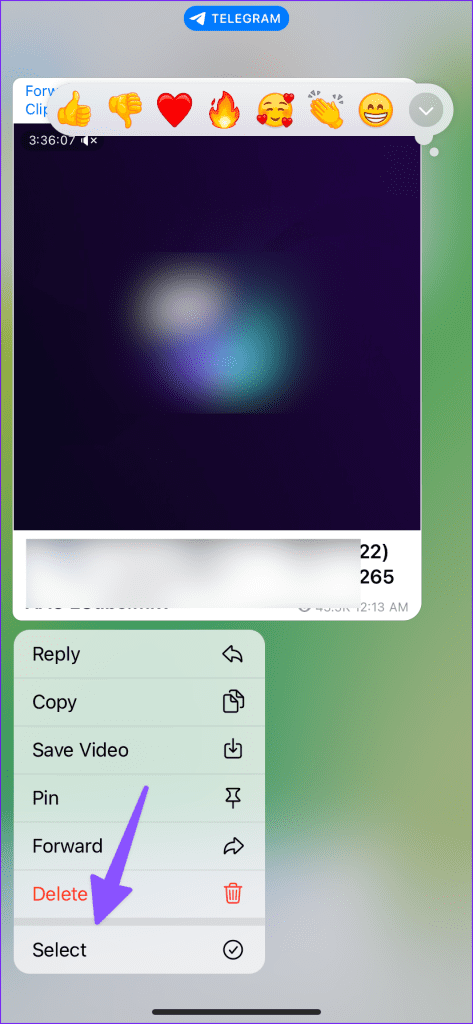
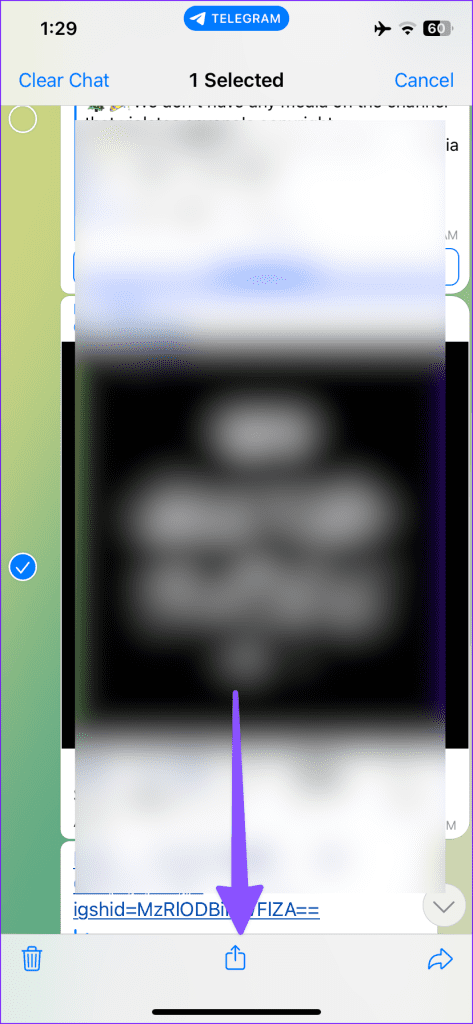
ขั้นตอนที่ 5:เลือกตัวเลือกบันทึกเป็นไฟล์ เลือกตำแหน่งที่คุณต้องการบันทึกวิดีโอในแอพไฟล์ คุณยังสามารถกำหนดแท็กสำหรับองค์กรที่ดีขึ้นได้
ขั้นตอนที่ 6:แตะที่ปุ่มบันทึกที่ด้านบน
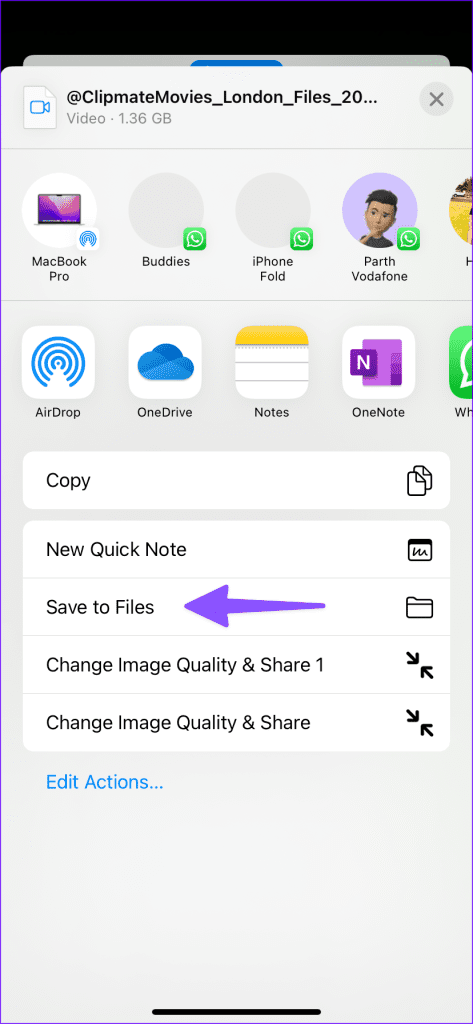
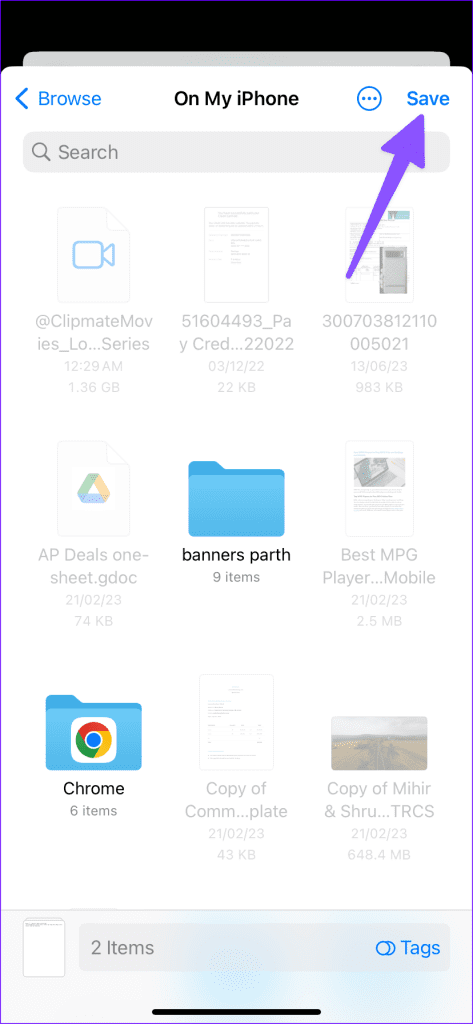
คุณดาวน์โหลดวิดีโอจากแอป Telegram ไปยังแอป Apple Files สำเร็จ แล้ว ตอนนี้คุณต้องมีแอปเครื่องเล่นวิดีโอที่ใช้งานร่วมกันได้เพื่อเล่นวิดีโอบน iPhone เพื่อสิ่งนั้น เราจะให้ความช่วยเหลือจากแอปเครื่องเล่นสื่อ VLC
ทำตามขั้นตอนด้านล่าง
ขั้นตอนที่ 1:เปิด App Store บน iPhone
ขั้นตอนที่ 2:แตะที่แถบค้นหาที่ด้านบนและค้นหาแอป VLC media player


ขั้นตอนที่ 3:ดาวน์โหลดและติดตั้งแอป VLC บน iPhone
ดาวน์โหลด VLC Player บน iPhone
หากคุณพยายามเปิดแอป VLC บน iPhone โดยตรง คุณจะไม่เห็นวิดีโอใดๆ ในแอป คุณจะต้องเปิดวิดีโอที่ดาวน์โหลดมาจากแอป Apple Files ต่อไปนี้เป็นวิธีดำเนินการ
ขั้นตอนที่ 1:เปิดแอป Files บน iPhone
ขั้นตอนที่ 2:ค้นหาตำแหน่งวิดีโอที่คุณบันทึกวิดีโอโดยใช้แอป Telegram ก่อนหน้านี้
ขั้นตอนที่ 3:เปิดวิดีโอแล้วคุณจะเห็นขนาดและชื่อไฟล์วิดีโอ


ขั้นตอนที่ 4:แตะที่ปุ่มแชร์ที่มุมซ้ายล่าง
ขั้นตอนที่ 5:หากคุณไม่เห็น VLC ในคำแนะนำการแชร์ ให้เลื่อนไปทางด้านขวาแล้วเลือกเพิ่มเติม
ขั้นตอนที่ 6:เลือก VLC จากเมนูต่อไปนี้


แค่นั้นแหละ. แอป Files จะสลับไปที่แอปเครื่องเล่น VLC บน iPhone และเริ่มเล่นวิดีโอ ด้วยเหตุนี้ คุณยังจะได้เพลิดเพลินกับสารพัด VLC เช่น ความเร็วในการเล่น การรองรับคำบรรยาย ความสามารถในการเปลี่ยนแทร็กเสียง ตัวกรองวิดีโอหลายตัว การรองรับ AirPlay ในตัว และอีกมากมาย

ข่าวดีก็คือว่าเครื่องเล่น VLC นั้นใช้งานได้ฟรี
PlayerXtreme เป็นอีกหนึ่งแอปเล่นวิดีโอที่มีความสามารถบน iPhone มันเป็นหนึ่งในทางเลือกที่ดีที่สุดสำหรับ VLC บน iPhone ทำตามขั้นตอนด้านล่าง
ขั้นตอนที่ 1:ทำตามขั้นตอนด้านบนและบันทึกวิดีโอจาก Telegram ไปยังแอป Files
ขั้นตอนที่ 2:ดาวน์โหลด PlayerXtreme โดยใช้ขั้นตอนด้านล่าง
ดาวน์โหลด PlayerXtreme บน iPhone
ขั้นตอนที่ 3:เปิดแอป Files และค้นหาวิดีโอ Telegram ที่คุณดาวน์โหลด แตะค้างไว้แล้วเลือกแชร์
ขั้นตอนที่ 4:แตะเมนูสามจุดแล้วเลือก PlayerXtreme
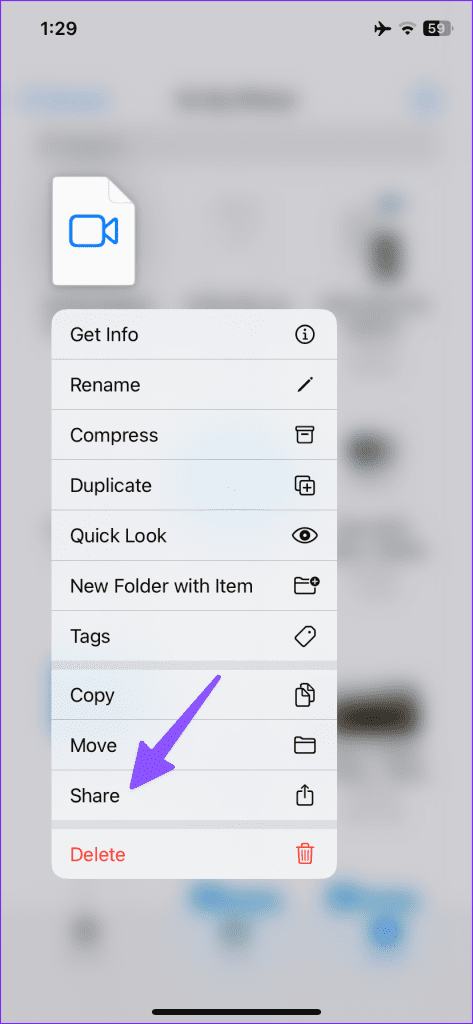
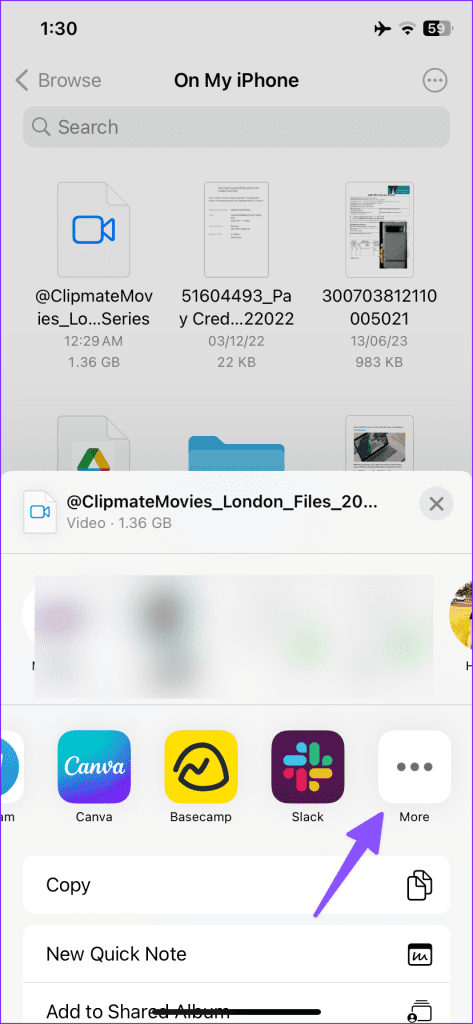
ขั้นตอนที่ 5:คุณสามารถเล่นไฟล์ บันทึก หรือบันทึกและเล่นได้โดยตรง
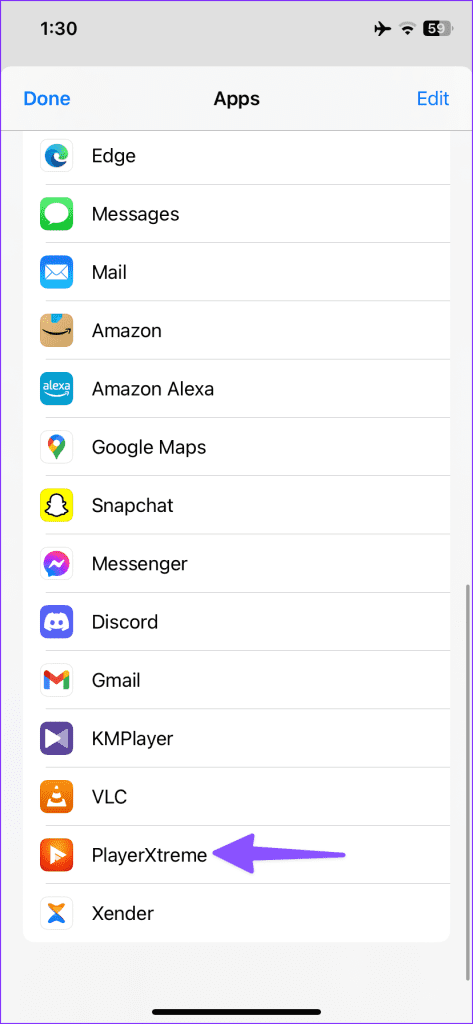
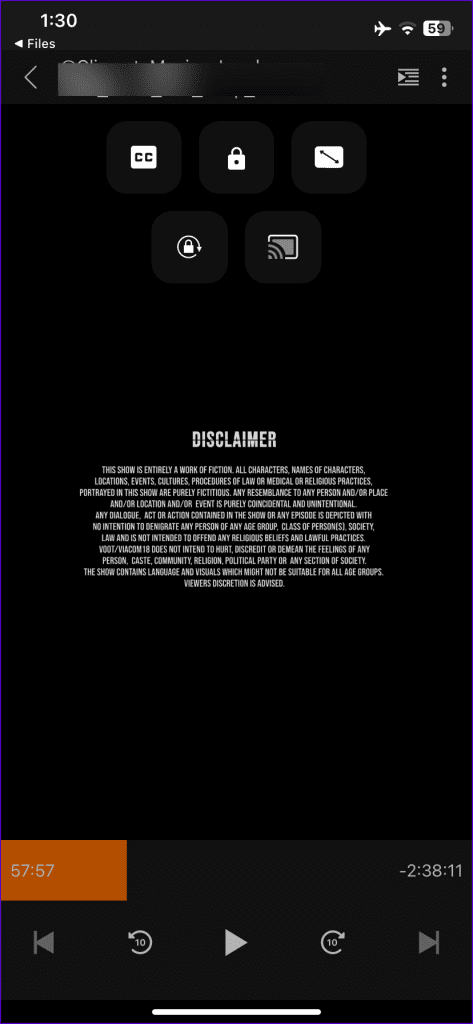
PlayerXtreme รองรับรูปแบบวิดีโอที่เป็นไปได้ทั้งหมดและส่วนเสริมที่มีประโยชน์ เช่น คำบรรยาย การล็อค การมิเรอร์ การเดินหน้า/ถอยหลัง และอื่นๆ การสมัครสมาชิกรายเดือนมีค่าใช้จ่าย $5 และใบอนุญาตตลอดชีพมีราคาประมาณ $80
KM Player เป็นแอปเล่นวิดีโอที่มีประสิทธิภาพบน iPhone คุณสามารถใช้มันเพื่อเล่นวิดีโอที่ดาวน์โหลดจาก Telegram นี่คือสิ่งที่คุณต้องทำ
ขั้นตอนที่ 1:ตรวจสอบขั้นตอนในส่วน VLC และดาวน์โหลดวิดีโอ Telegram ในแอป Files
ขั้นตอนที่ 2:ดาวน์โหลด KMPlayer โดยใช้ลิงก์ด้านล่าง
ขั้นตอนที่ 3:เปิด KMPlayer แล้วแตะไฟล์
ขั้นตอนที่ 4:แตะ 'นำเข้าไฟล์ภายนอก'
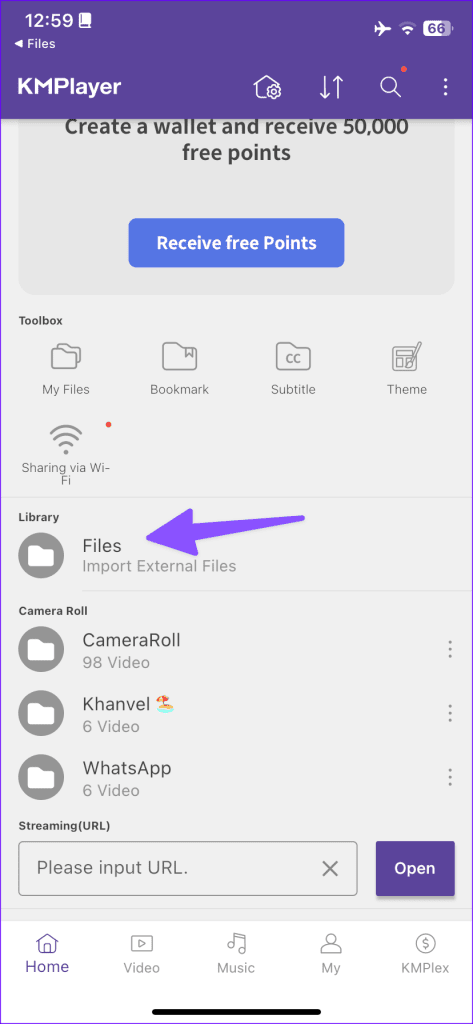
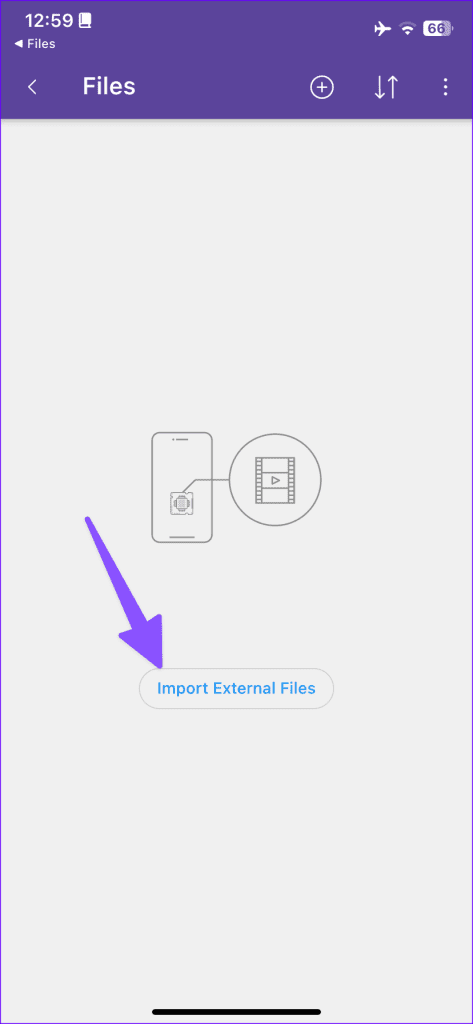
ขั้นตอนที่ 5:เลือกวิดีโอจากแอป Files แล้วแตะ "บันทึกในแอป"
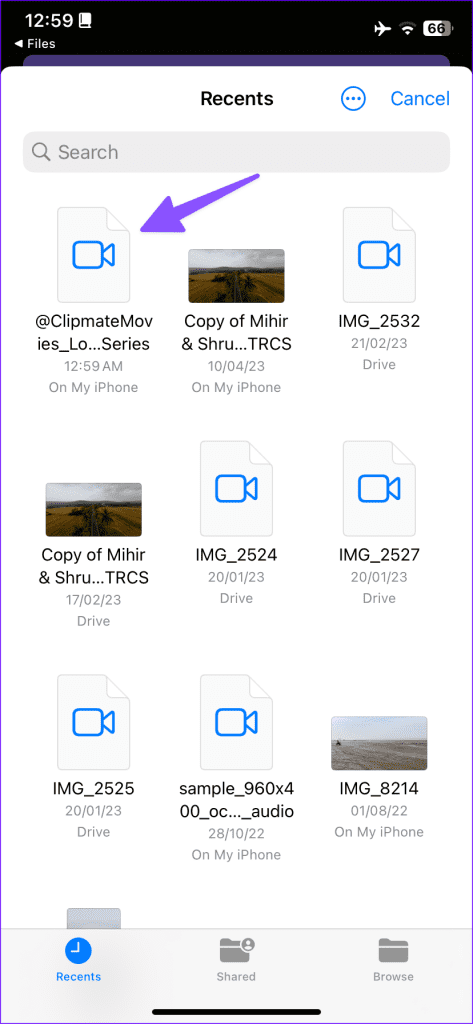
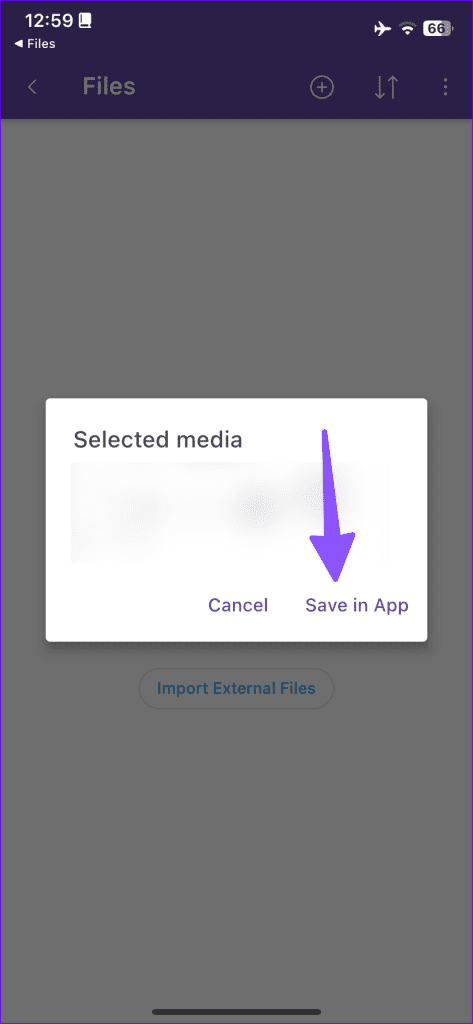
ขั้นตอนที่ 6:ไปที่แท็บวิดีโอและตรวจสอบและเล่นวิดีโอที่นำเข้าของคุณ
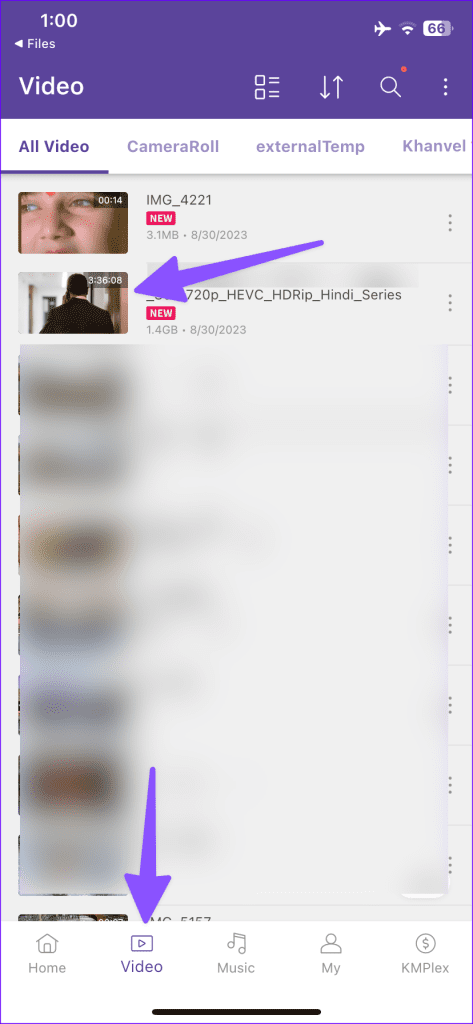
KMPlayer สามารถดาวน์โหลดและใช้งานได้ฟรี
คุณควรลบวิดีโอที่ดาวน์โหลดมาจาก Telegram เป็นประจำ มิฉะนั้นอาจใช้พื้นที่จำนวนมากบนอุปกรณ์ของคุณ
ขั้นตอนที่ 1:เปิด Telegram แล้วแตะเมนูค้นหาที่ด้านบน ย้ายไปที่แท็บดาวน์โหลด
ขั้นตอนที่ 2:แตะวิดีโอค้างไว้แล้วเลือก "ลบจากการแชท"
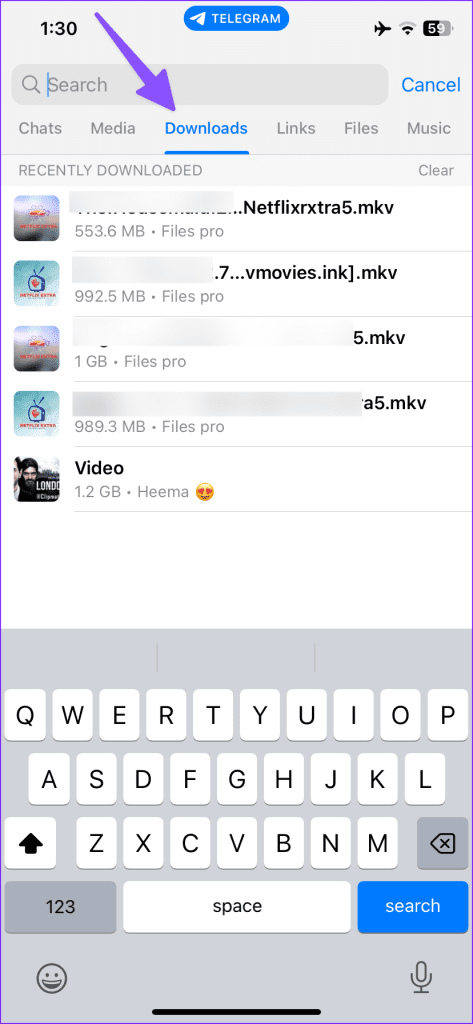
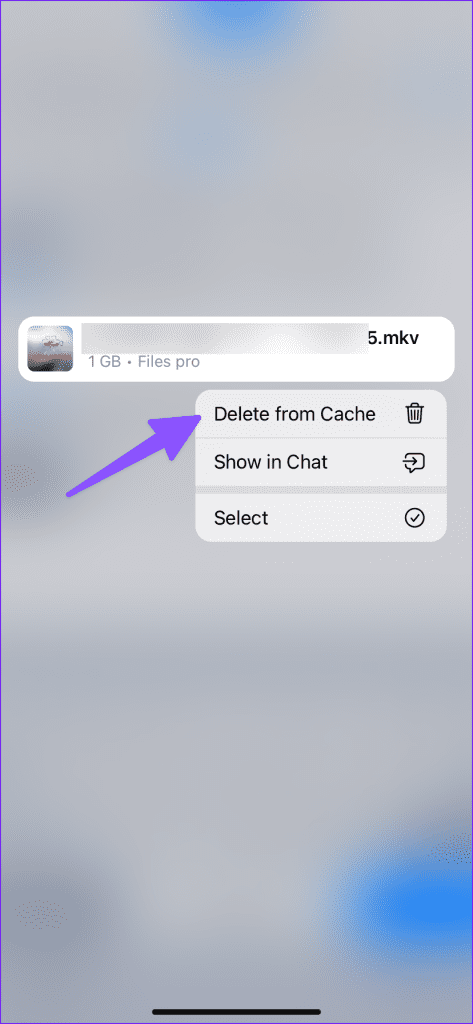
ทำซ้ำเช่นเดียวกันกับวิดีโอที่ดาวน์โหลดโดยไม่จำเป็นทั้งหมด และเพิ่มพื้นที่ว่างบน iPhone
ฉันสามารถดูวิดีโอ Telegram บน iPhone ได้หรือไม่
คุณสามารถดาวน์โหลดและดูวิดีโอ Telegram ได้ในแอพ Photos หรือแอพ File
เหตุใดฉันจึงไม่สามารถดูวิดีโอ Telegram บน iPhone ได้
หากแอพรูปภาพไม่รองรับส่วนขยายวิดีโอ คุณจะไม่สามารถเล่นวิดีโอ Telegram บน iPhone ได้ คุณต้องเล่นไฟล์วิดีโอดังกล่าวโดยใช้เครื่องเล่นของบุคคลที่สามเช่น VLC
ด้วยสติกเกอร์ Telegram แสน สนุก บอท การรองรับข้ามแพลตฟอร์ม และอื่นๆ อีกมากมาย Telegram ยังคงกินอาหารกลางวันของคู่แข่งในตลาด IM ต่อไป ใช้แอปเครื่องเล่น VLC และคุณสามารถเพลิดเพลินกับไฟล์วิดีโอที่ดาวน์โหลดจากแอป Telegram
เรียนรู้วิธีการเข้าถึงซิมการ์ดบน Apple iPad ด้วยบทเรียนนี้.
ในโพสต์นี้เราจะพูดถึงวิธีแก้ปัญหาที่การนำทางแผนที่และฟีเจอร์ GPS ไม่ทำงานอย่างถูกต้องบน Apple iPhone.
Apple Watch ของคุณทำให้แบตเตอรี่หมดเร็วกว่าปกติหรือไม่? อ่านโพสต์เพื่อค้นหาวิธีแก้ไขปัญหาแบตเตอรี่หมดของ Apple Watch
เรียนรู้วิธีลบคำแนะนำแอพ Siri บน Apple iPhone และ iPad ของคุณ
เราแสดงตัวเลือกที่ดีที่สุดสำหรับการเชื่อมต่อ Apple iPad ของคุณกับโปรเจ็กเตอร์ด้วยบทช่วยสอนนี้
ไม่ทราบวิธีการเปิดไฟล์ Zip บน iPhone? คลิกที่นี่เพื่อเรียนรู้วิธีการสร้าง ดูตัวอย่าง และเปิดไฟล์ Zip ได้ในพริบตา
การเรียนรู้วิธีปิด VPN บน iPhone ของคุณเป็นเรื่องสำคัญสำหรับการรักษาความเป็นส่วนตัวและการเชื่อมต่ออินเทอร์เน็ตที่ไม่มีปัญหา
เปิดหรือปิด Data Roaming บน Apple iPhone X หรือ 8 โดยใช้บทช่วยสอนนี้
ขณะที่คุณพิมพ์ข้อความหรือทำงานในเอกสารบน Android, iPhone หรือ iPad คุณอาจพบกรณีที่คุณต้องเพิ่มเครื่องหมายตัวหนอนเป็นอักขระเดี่ยวหรือเครื่องหมายเน้นเสียง。 ปัญหาที่เกิดขึ้นคือ—ตัวหนอนไม่ปรากฏบนคีย์บอร์ดมือถือ。
คำแนะนำที่ชัดเจนในการเปิดหรือปิด <strong>JavaScript</strong> ใน <strong>Safari</strong> บนอุปกรณ์ <strong>iPhone</strong> และ <strong>iPad</strong>







